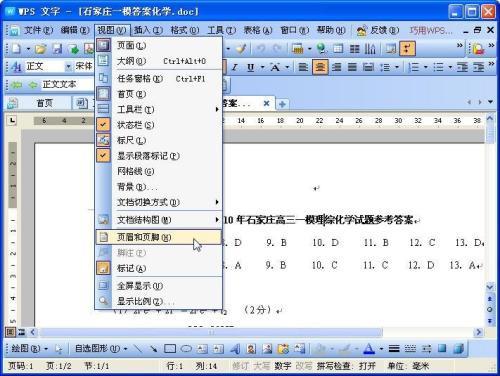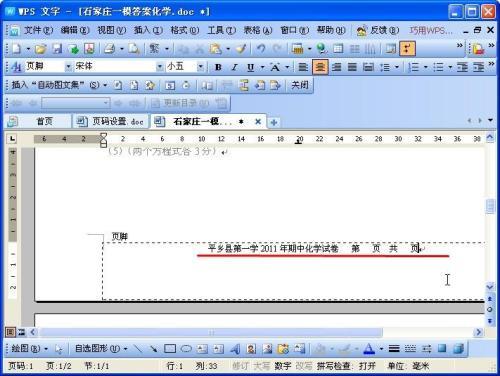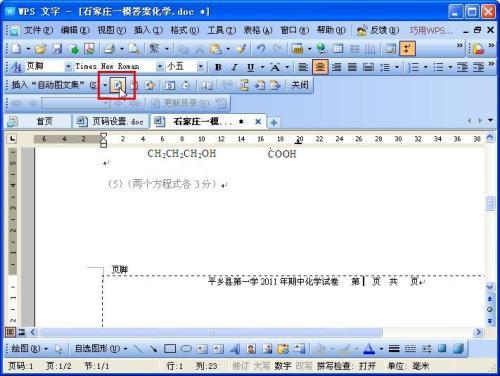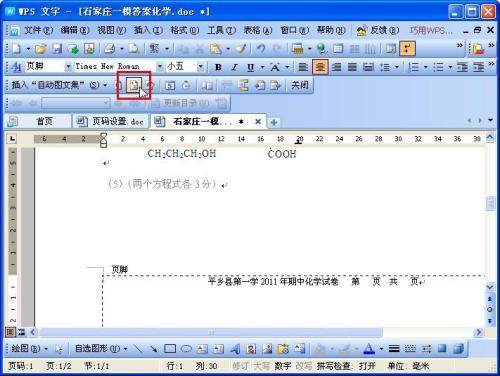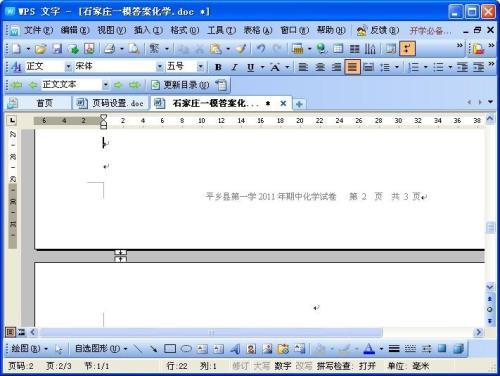wps文字教程:几步操作,方便进行页码设置
设置“XX试卷 第x页 共y页”这种格式页码的方法。
1、打开文档。
2、单击“视图|页眉和页脚”菜单项(图1)。
图1
3、此时显示“页眉页脚工具栏”。 切换到“页脚”。
图2
4、输入“XX试卷 第 页 共 页 ”
图3
5、光标移到“共”“页”之间,单击工具栏中“插入页码”按钮,插入当前页码。
图4
6、然后将光标移到“第”“页”两字之间,单击“插入页数”。插入本文档总页数。
图5
推荐:点击免费下载最新版WPS办公软件 》》 查看更多
7、Over。看看效果。
图6